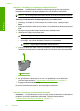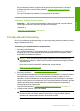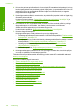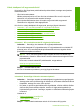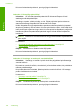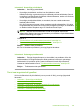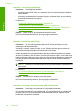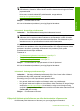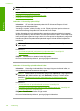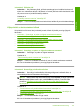Manual
Lahendus 5. Kontrollige prindisätteid
Lahendus.: Kontrollige prindisätteid.
• Kontrollige prindisätteid, et näha, kas värvisätted on valed.
Näiteks kontrollige, ega dokument pole määratud printima halliskaalas. Samuti
kontrollige, kas täiendavad värvisätted, näiteks küllastatus, eredus või värvitoon,
võivad kujutise värvitoone muuta.
• Kontrollige prindikvaliteedisätet, et veenduda, kas see vastab seadmesse
laaditud paberi tüübile.
Kui värvid segunevad, peate valima madalama prindikvaliteedisätte. Või valige
kõrgkvaliteetse foto printimisel suurem säte ja seejärel veenduge, et söötesalve
on laaditud selline fotopaber nagu HP Advanced Photo Paper.
Märkus. Mõnede arvutite ekraanidel võivad värvid paista erinevad kui
väljaprintidel. Sellisel juhul pole viga seadmes, prindisätetes või prindikassettides.
Edasine tõrkeotsing pole vajalik.
Lisateavet vt
•„
Printimiskiiruse või prindikvaliteedi muutmine” leheküljel 34
•„
Paberi valimine printimiseks ja paljundamiseks” leheküljel 21
Põhjus.: Määrati valed prindisätted.
Kui see ei lahendanud probleemi, proovige järgmist lahendust.
Lahendus 6. Puhastage prindikassetid
Lahendus.: Printige diagnostikaraport, et kontrollida, kas probleem võiks olla
tindikassettides. Kui diagnostikaraport näitab probleemi olemasolu, puhastage
tindikassetid. Kui probleem püsib, peate tindikassetid ilmselt välja vahetama.
Lisateavet tindikassettide kohta vt „
Prindikassettide tõrkeotsing” leheküljel 95.
Põhjus.: Tindikassette tuleb puhastada.
Tint ei kata kogu teksti või graafikat
Kui tint ei täida teksti või pilti täielikult (osa on puudu või tühi), proovige järgmiseid
lahendusi.
•
Lahendus 1. Kontrollige prindisätteid
•
Lahendus 2. Kontrollige paberitüüpi
•
Lahendus 3. Veenduge, et kasutate ehtsaid HP prindikassette
•
Lahendus 4. Kontrollige prindikassette
•
Lahendus 5. Vahetage prindikassett välja
Prindikvaliteedi tõrkeotsing 103
Tõrkeotsing